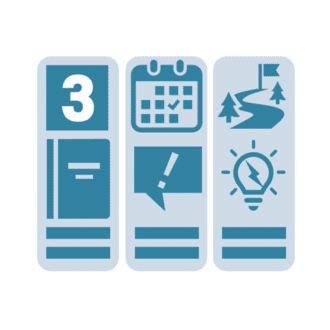#069 1年カレンダーを彩る:エクセルで織りなす配色とフォントの魔法
📓はじめに
こんにちは、A4三つ折り手帳の魔法使いたちへようこそ!前回は1年分のカレンダーを作成しましたね。今回は、そのカレンダーを自分好みのデザインに変身させる魔法をかけていきます。文字のフォントや土日曜日、休日の表示色を一瞬で変更する、まさに配色の魔法です!
📌A4三つ折り手帳とは?
まだA4三つ折り手帳を知らない方は、こちらをご覧ください:
📌各種手帳のPDFを無償で配布中
また、各種手帳のPDFを無償で配布していますので、ぜひチェックしてみてください:
さて、魔法の準備はできましたか?それでは、カレンダーに色を付ける旅に出発しましょう!
📓配色の魔法:テーマカラー
カレンダーに色をつける前に、まずは全体の雰囲気を決める大切な魔法があります。それが「配色」の選択です。
まずは、前回のファイル"第68回目のデータ例.xlsx"を元にした、"第69回目のデータ例.xlsx"として保存しましょう。
📌テーマカラーを選ぶ
Excelの「ページレイアウト」タブから「テーマ」を選び、そこにある「配色」をクリックしてみてください。まるで魔法の杖を振るように、様々な配色が選べるはずです。
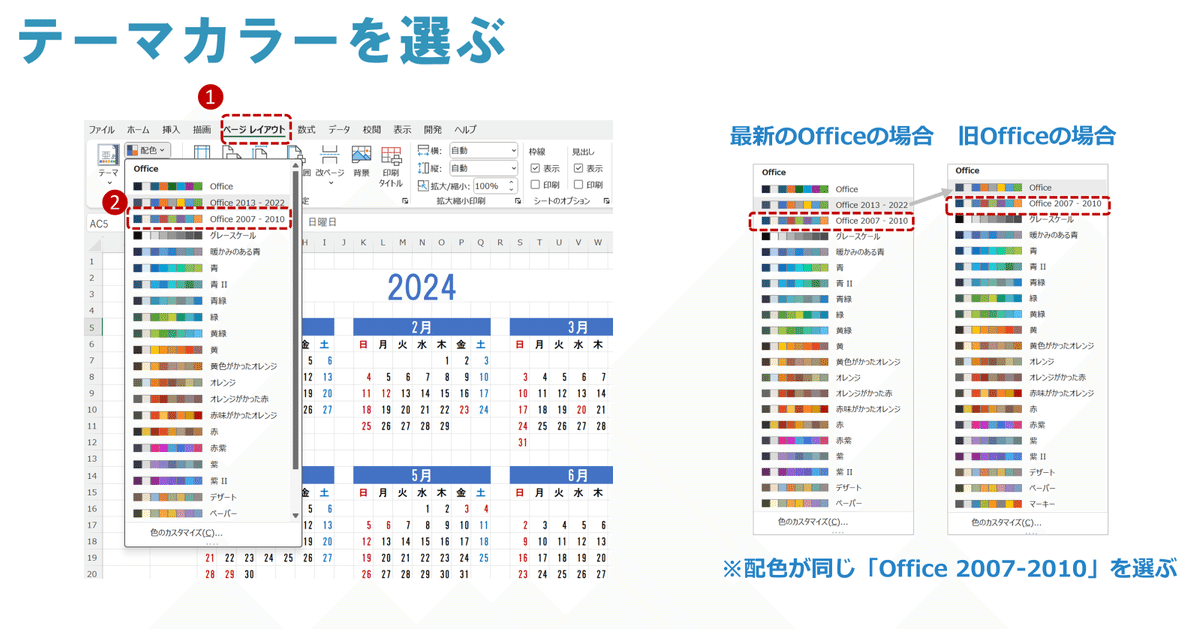
ここで注意したいのは、Excelのバージョンによって配色の種類が異なる点です。例えば、以下のような配色があります:
・「Office」
・「Office 2013-2022」
・「Office 2007-2010」
・「グレースケール」
・「暖かみのある青」
・その他多数
本ブログの説明に合わせて、今回は「Office 2007-2010」を選んでみましょう。この配色を選ぶことで、これから説明するアクセントカラーの魔法がより効果的に働くんです。
📓アクセントカラーの魔法
さて、配色を選んだら、次はアクセントカラーです。エクセルには、6つの異なるアクセントカラーがあります。これらの色を使って、カレンダーを自分好みにカスタマイズできるんです。まるで魔法のパレットのようですね!

📍アクセントカラーの濃淡
アクセントカラーには、基本色から黒や白を混ぜた5つの濃淡があります:
・基本色
・白+基本色 80%
・白+基本色 60%
・白+基本色 40%
・黒+基本色 25%
・黒+基本色 50%
この中から、自分の好みに合わせて色を選べるんです。まさに、色の魔法使いになった気分ですね!
選んだ「Office 2007-2010」の配色では、これらのアクセントカラーが特定の色合いに設定されています。でも心配しないでください。この後、これらの色を自由に組み合わせて、あなただけの魔法のカレンダーを作り上げていきますよ。
📌カレンダーに色をつける魔法の目標
さて、これから私たちが目指す魔法のゴールをお話しましょう。カレンダーに色をつけるとき、以下のような美しい配色を目指します:

📍基本の日付:
落ち着いた印象を与えるテキスト2の色で統一します。これにより、カレンダー全体に統一感が生まれます。
📍土曜日:
アクセント5の色を基調としつつ、少し濃い目の色(黒+25%)を使います。これにより、平日とは異なる特別感を演出します。
📍 日曜日と祝日:
アクセント6の色をベースに、同じく濃い目の色(黒+25%)を選びます。これで、週末や特別な日がひと目で分かるようになります。
📝なぜ「黒+25%」という少し濃い目の色を選ぶのでしょうか?
それは、コントラストを強めることで視認性が向上するからです。カレンダーは毎日見るものですから、見やすさは大切ですよね。
ただし、これはあくまで一例です。あなたの好みや使用目的に合わせて、基本色や「黒+50%」など、他の濃さを選ぶこともできます。大切なのは、あなたにとって見やすく、使いやすい配色を見つけることです。
次のセクションでは、この魔法のような配色を実現するための具体的な手順をお教えします。準備はいいですか?それでは、カレンダーを彩る魔法の詳細に進みましょう!
📌魔法をかける手順
さあ、実際に魔法をかけていきましょう。先程説明した配色のテーマを「Office 2007-2010」を使って説明を勧めます。
このテーマでは、テキスト2が濃い青、アクセント5がアクア、アクセント6がオレンジになっています。

さて、いよいよ実際にカレンダーに色をつけていきます。各月の条件付き書式を変更する具体的な手順をお教えします。

(1) 1月のカレンダーの1段1列目(例:C7)を選択します。
(2)「ホーム」タブの「条件付き書式」をクリックし、「ルールの管理」を選択します。

(3) 表示されたダイアログボックスで、以下の操作を行います。
a. 「2つ目のルール(休日を赤く表示)」のルールを選択し、「編集」をクリックします。
b. 「書式」ボタンをクリックし、「フォント」タブを開きます。
c. 「色」ドロップダウンから「「テーマの色」のアクセント6の下から2番目(黒+25%)を選択します。
d. 「OK」を2回クリックして変更を適用します。

(4) 同様に、「3つ目のルール(日曜日を赤く表示)」のルールも編集し、
アクセント6の下から2番目(黒+25%)に変更します。
(5) 同様に、「4つ目のルール(土曜日を青く表示)」のルールも編集し、
アクセント5の下から2番目(黒+25%)に変更します。
(6)「適用」をクリックし、「OK」でダイアログを閉じます。
(7) この手順を2月から12月まで繰り返します。各月のカレンダー範囲を選択し、同じ操作を行います。
全部で12か月分、計36回の操作が必要になります。
(各月で休日と日曜、土曜の3回ずつ)
最初は少し時間がかかるかもしれませんが、慣れれば簡単です!
📝実際にやってみる(エクササイズ)ということも時には重要です。
それでも設定が面倒でしたら、ブログの最後にある「第69回目のデータ例 結果.xlsx」をダウンロードしてください。
この手順を踏むことで、あなたのカレンダーは見違えるように美しく変身します。
一つ一つ丁寧に設定することで、各月の特性を正確に反映でき、思い通りのデザインが実現できます。
📓カレンダー全体の調和を生み出す魔法
カレンダーの休日、土日に色をつけたら、次は全体の調和を整える魔法をかけましょう。この魔法で、カレンダー全体が美しく統一された印象になります。

(1) 1月の月のラベル部分(C5:I5)を選択します。
a. Ctrlキーを押しながら、全12か月分のラベル部分を選択します。
b. 「ホーム」タブの「塗りつぶしの色」ボタンをクリックし、「テーマの色」からテキスト2を選びます。
c. これで、全ての月ラベルが統一された色で塗りつぶされます。
📌曜日と日付に魔法をかける

(1) 1月の曜日と日付の領域(C6:I12)を選択します。
a. Ctrlキーを押しながら、全12か月分の曜日と日付部分を選択します。
b. 「ホーム」タブの「フォントの色」ボタンをクリックし、「テーマの色」からテキスト2を選びます。
c. これで、全ての曜日と日付のフォント色が統一されます。
📌年表示に魔法をかける

(1) 年のセル(C2:Y3)を選択します。
a. 「ホーム」タブの「フォントの色」ボタンをクリックし、「テーマの色」からテキスト2を選びます。
b. これで、年表示のフォント色も他の部分と調和します。
この魔法をかけることで、カレンダー全体が美しく調和のとれたデザインになります。土日の色が際立ちつつ、全体としての統一感も生まれ、使いやすく洗練されたカレンダーが完成します。
次のステップでは、この美しく調和のとれたカレンダーをさらにパーソナライズする方法を探っていきましょう。フォントの変更や、季節ごとの装飾など、まだまだ楽しい魔法が待っていますよ!
📓魔法の効果を確認する

全ての変更が終わったら、配色を変更してみましょう。まるで魔法のように、カレンダーの雰囲気が一瞬で変わります。
白黒や赤、青といった無難な色だけでなく、思い切って違う色を選んでみるのも面白いですよ。自分だけの特別な手帳を作る喜びを感じてください。
📓フォントの魔法:さらなる変身
色の魔法に加えて、もう一つの強力な魔法があります。それは、フォントの変更です!カレンダーの日付のフォントを変えるだけで、驚くほど雰囲気が変わるんです。
📍例えば:
HG正楷書体-PRO:伝統的で格調高い印象に。美しい筆文字のような雰囲気で、和のテイストを演出します。
HGS教科書体:懐かしさと親しみやすさを感じさせる、教科書のような読みやすいフォントです。
HGS創英角ポップ体:現代的でポップな印象を与え、カジュアルで楽しい雰囲気を作り出します。
📌フォントを変更する手順:

配色とフォントの組み合わせを変えることで、カレンダーの表情は無限に変化します。
📍例えば: 落ち着いた色合いとHG正楷書体-PROで和風の高級感を、パステルカラーとHGS教科書体で優しい印象に、ビビッドカラーとHGS創英角ポップ体で元気でポップな印象に、といった具合です。
この魔法を使えば、季節や目的に合わせて、カレンダーの雰囲気を自在に変えることができます。
📍例えば: 正月には「HG正楷書体-PRO」で格調高く、春には「HGS教科書体」で柔らかく、夏祭りの時期には「HGS創英角ポップ体」で賑やかに、というように演出できるんです。
フォントの魔法は、単なる文字の形の変更ではありません。それは、カレンダーを見る人の気持ちや、そのカレンダーが使われる場面の雰囲気まで変える力を持っているのです。
あなただけの特別なカレンダーを作るために、ぜひこの魔法を使いこなしてくださいね。
📓まとめ:あなただけの魔法のカレンダーを
今回の魔法の旅はいかがでしたか?配色とフォントという二つの強力な魔法を使って、1年カレンダーを自分だけの特別な作品に変身させる方法を学びましたね。
📌第68回のデータ例 結果
参考までに、今回作成した「第68回のデータ例 結果.xlsx」を付けておきます。ぜひ、自分で試してみてください。
📍ここで学んだ魔法のポイントを振り返ってみましょう:
テーマカラーの選択:全体の雰囲気を決める基礎となる魔法
アクセントカラーの活用:土日や祝日を際立たせる魔法
条件付き書式の設定:日付ごとに適切な色を自動的に適用する魔法
全体の調和:月のラベル、曜日、年表示を統一する魔法
フォントの変更:カレンダーの雰囲気を一変させる魔法
これらの魔法を組み合わせることで、あなただけの特別なカレンダーが生まれます。季節や目的に合わせて、色やフォントを変えてみるのも楽しいですよ。
カレンダー作りは、単なる日付の羅列ではありません。それは、あなたの個性や好みを表現する創造的な活動なのです。この魔法を使いこなすことで、毎日の予定管理がもっと楽しくなることでしょう。
さあ、今すぐにでもエクセルを開いて、自分だけの魔法のカレンダーを作ってみませんか?きっと、時間を管理する楽しさが倍増するはずです。
魔法使いの皆さん、素敵なカレンダー作りを!
📓関連記事
📓ご参考 私が愛用している文房具たち
文房具は、ちょっとしたことで、使い勝手が変わるものと最近、改めて痛感しています。A4三つ折り手帳で私が愛用している文房具はこちらです。
📍ファーバーカステル クリアスケール 10cm
15cmでもなく10cmです。この長さがちょうどいいんです。
一度、紛失してしまい。15cmの定規で代用していましたが、この長さではよろしくない。ストレス溜まりまくって、すぐさま、ネットで再購入。
A4三つ折りにするには、99mmで折るのですが、この10cmから1mmを引くという感覚は捨てがたいものです。手帳内で線を引くにはちょうどいい。
📍カモ井 mt マスキングテープ slim 6mm
A4三つ折り手帳で、じゃばらを作るのに、いろいろなテープを試しましたが、いまのところこれが超ベスト。張り合わせに失敗しても、簡単に張り直せるのも二重丸。3本1セットでこの値段は、お財布にも優しいです。
📍PLUS インクジェットプリンター 専用紙 お手軽マット紙 (型番: IT-120ME)。
PLUSのマット紙は、滑りすぎず、さらっとした書き心地があり、白色度88%もあるため、市販の手帳にも迫る出来栄えが期待できます。
また、紙の薄さがちょうどいいんです。コピー紙を三つ折りしていくと以外にもかさばってしまいますが、これだと気にならなくなります。紙の厚さって意外に重要なんですね。
📍プラス チケットホルダーぴったりすっきりホルダー長形3号
これがあるだけで、三つ折り用紙がすっきり整理できるんです。ちょっとしたストックとか、スキャンするまえの用紙とか、多方面に大活躍です。
📍トラベラーズノート リペアキット 8色
A4三つ折り手帳をゴム紐でまとめるのに使うゴム紐です。100円ショップのゴム紐で代用できますが、使い勝手や耐久性、ゴム紐がすぐにばかにならないという意味でこれをお勧めします。色合いもおしゃれですしね。
10年以上前に買ったリペアキットですが、いまだに使い切っておらず、長い目と実用性から考えれば、買っておいて損はないかと思います。

#A4三つ折り #手帳 #手帳術 #リフィル #自作リフィル #トラベラーズノート #手帳ライフ #読書ノート #Excel
いいなと思ったら応援しよう!